iPhone Face ID或Touch ID不起作用
 更新于 欧丽莎 / 12年2021月16日30:XNUMX
更新于 欧丽莎 / 12年2021月16日30:XNUMX人脸ID是Touch ID的后继产品,它使您可以授权执行该任务的操作,例如登录iPhone,支付账单并下载该应用程序。 如果iPhone Face ID或Touch ID不起作用,该怎么办? 如何在不使用iPhone的情况下解决问题? 现在就从本文中了解有关解决方案的更多详细信息。
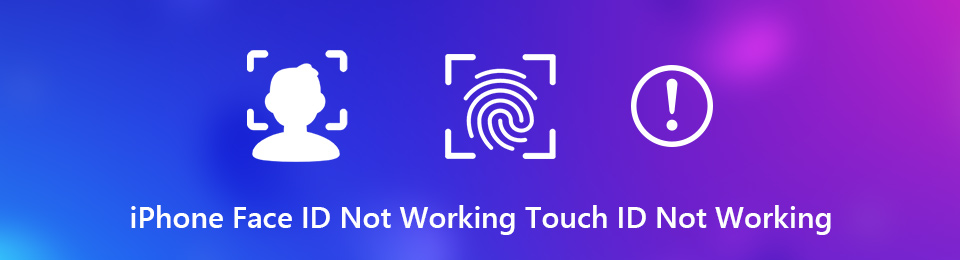
FoneLab使您可以将iPhone / iPad / iPod从DFU模式,恢复模式,Apple徽标,耳机模式等修复到正常状态而不会丢失数据。
- 修复禁用的iOS系统问题。
- 从禁用的iOS设备中提取数据,而不会丢失数据。
- 它是安全且易于使用的。
第1部分:修复iPhone Face ID或Touch ID的8种常用方法
无论Face ID或Touch ID在您的iPhone上不起作用,当您仍然能够访问iPhone时,您可以找到以下8种常见方法来轻松解决问题。
方式1: 更新的iOS 你的 iPhone
当您的Face ID或Touch ID无法正常工作时,您可以检查iOS版本是否有更新,以修复软件故障并优化功能。
在MyCAD中点击 软件更新 个人设置 > 总类 > 检查是否有新的更新。
点击 安装软件 在新版本的iOS下点击按钮,然后按照屏幕上的说明进行操作。
当iPhone重新启动时,输入PIN码以访问您的设备。 之后,您可以测试您的Face ID或Touch ID。

方法2:检查人脸ID /触摸ID设置
错误的设置可能是造成Face ID或Touch ID在您的iPhone上无法使用的原因。 只需再次检查该设置,以确保所有设置均正确。
在MyCAD中点击 软件更新 个人设置 在iPhone上,向下滚动以找到 人脸ID和密码 选项还是 触摸ID和密码 选项。
确保已启用授权,例如 触摸ID用于: 修复Face ID在iPhone上无法使用的选项。
禁用 需要注意面部识别码 选项还是 注意意识功能 是您可以考虑的另一种方法。
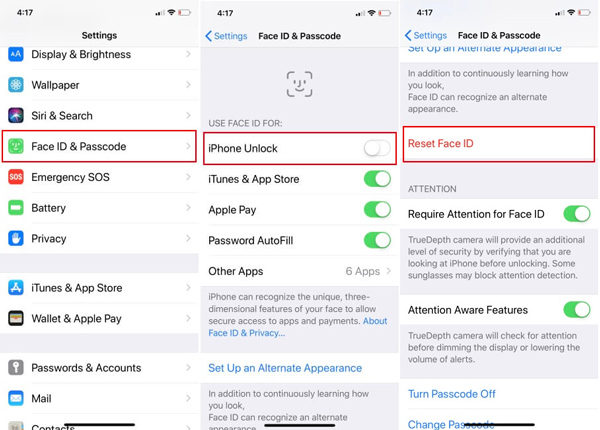
方法3:禁用然后再次启用面部/触摸ID
当您的Touch ID卡住时,您可以关闭甚至重置iPhone上的Touch ID以修复在iPhone上无法使用的Touch ID。 只需了解有关以下过程的更多信息。
转到屏幕中的人脸ID或触摸ID设置屏幕 个人设置 应用程序。
切换关闭 iPhone解锁 选项以禁用授权。
几秒钟后,打开 人脸辨识签到 or 触摸ID 一次。
注意:如果Face ID或Touch ID在特定的应用程序(例如Apple Pay)上不起作用,则可以单独处理。
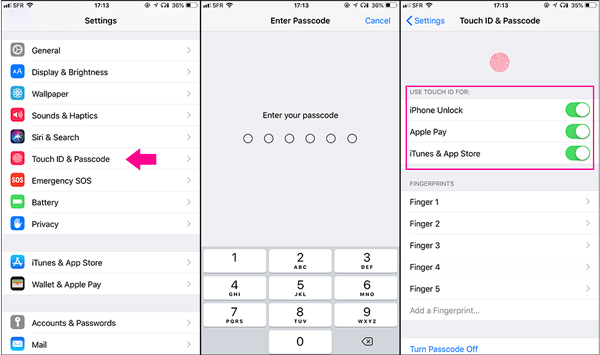
方式4:重新启动iPhone
为了修复您的iPhone Face ID / Touch ID不起作用,您还可以重新启动iPhone 11 / XR / X。 这应该是解决iPhone大部分问题的有效方法。
按下并释放 提高音量 按钮,并按照相同的步骤进行操作 降低音量 按钮。
按住侧面 功率 直到出现Apple徽标以重新启动iPhone。
只需再等待15秒钟即可重新打开iPhone。 使用密码解锁iPhone,然后尝试使用Face ID或Touch ID。

方式5:添加其他外观
有时,iPhone只是无法识别您的脸部或指纹。 您可以添加其他授权来修复Face ID或Touch ID不起作用。 这是详细的过程 设置备用外观.
确保您已经为自己设置了Face ID。 你可以去 个人设置 > 人脸ID和密码.
点击 设置替代外观 选项。 点按 立即购买 开始设置新的Face ID。
注意:要添加备用的Touch ID,请转到 个人设置 > 触摸ID和密码 并点击 添加指纹.
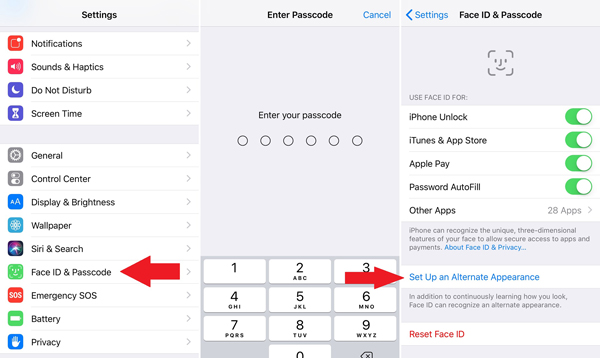
方式6:重置人脸ID /触摸ID
当您重置人脸ID或触摸ID时,它将擦去您脸部的所有现有数学表示形式,以修复人脸ID无效或触摸ID无效。
在MyCAD中点击 软件更新 个人设置 在您的iPhone上。 选择 人脸ID和密码 选项,然后点击 重设人脸ID 选项。
然后点击 设置面部识别 再次。 完成所有操作后,您可以照常开始使用它。

方式7:确保您直接面对TrueDepth
面部识别码依靠TrueDepth相机扫描您的面部并将其与您的面部识别码进行比较。 如果您以错误的方向面对,由于无法识别您的脸部,脸部ID可能无法使用。 您最好将脸直接放在iPhone的TrueDepth相机前面。 另外,请摘下遮挡脸部的太阳镜和其他配件。
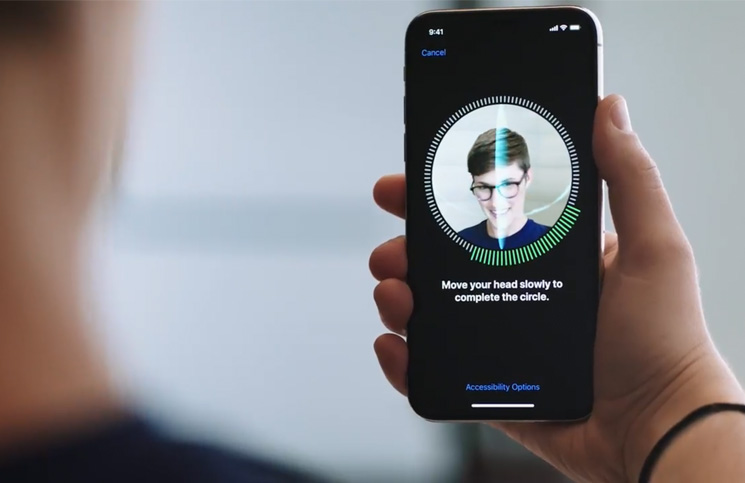
方式8:在“设置”中重置iPhone
重置iPhone会将其恢复为出厂状态,以修复Face ID或Touch ID无法正常工作。 它将删除iPhone上的所有数据,您应事先为iPhone备份。
导航 个人设置 > 总类 > 重设 删除iPhone的所有内容和设置。
选择 抹掉所有内容和设置,输入密码并开始重置iPhone。
iPhone重新启动时,可以将其设置为新设备,包括Face ID或Touch ID。

第2部分:修复iPhone Face ID或Touch ID的终极方式
如果卡在iPhone上的人脸ID,该怎么办? 如果您无法使用iPhone, FoneLab iOS系统恢复 是修复导致Face ID或Touch ID在您的iPhone上无法使用的各种软件问题的专业方法。 此外,它使您能够解决相关问题而不会丢失任何数据。
- 修复Face ID或Touch ID在您的iPhone上停止工作。
- 在恢复模式或DFU模式下修复iPhone。
- 安装最新的iOS或降级系统。
- 保护iPhone上的所有数据和设置不受损害。
- 支持所有运行iOS 13/12/11或更早版本的iPhone。
FoneLab使您可以将iPhone / iPad / iPod从DFU模式,恢复模式,Apple徽标,耳机模式等修复到正常状态而不会丢失数据。
- 修复禁用的iOS系统问题。
- 从禁用的iOS设备中提取数据,而不会丢失数据。
- 它是安全且易于使用的。
如何修复iPhone Face ID或Touch ID不起作用
安装iOS系统恢复
当您的Face ID或Touch ID无法使用时,下载并安装 iOS系统恢复 在你的电脑。 通过原始的USB电缆将iPhone连接到计算机。 它将自动检测您的iPhone。

一键修复iPhone Face ID
点击 Start 开始 主界面中的按钮,选择 标准模式 or 高级模式 根据您的情况。 下载相应的固件。 完成后,该软件将自动修复您的iPhone。

结论
本文介绍了有关如何修复Face ID或Touch ID在您的iPhone上无法使用的方法。 解决方案易于执行,您可以按照指南轻松完成任务。 FoneLab iOS系统恢复 是轻松解决问题的最简单选择。
FoneLab使您可以将iPhone / iPad / iPod从DFU模式,恢复模式,Apple徽标,耳机模式等修复到正常状态而不会丢失数据。
- 修复禁用的iOS系统问题。
- 从禁用的iOS设备中提取数据,而不会丢失数据。
- 它是安全且易于使用的。

